Preprosto shranite, dodajte in vstavite vnose samobesedila v besedo
Kutools za Word
Samodejno besedilo je način za shranjevanje delov besedilnega dokumenta, ki je na voljo za uporabo v katerem koli dokumentu. Z drugimi besedami, pri vnosih samodejnega besedila, ki ste jih shranili, ni treba znova in znova vnašati iste vsebine. Kako pa lahko hitro uporabimo vnose samodejnega besedila? Kutools za WordJe Podokno samodejnega besedila lahko enostavno shrani, navede in vstavi vnose samobesedila v dokument.
Izbor dokumenta hitro shranite kot vnos v samobesedilo
Vse vnose v samobesedilo navedite s podoknom
Enostavno vstavite vnos samobesedila v dokument
Uvozite in izvozite vse vnose samodejnega besedila v Wordu
Prilagodite velikost besedil v podoknu samodejnega besedila
Priporočena orodja za storilnost za Word
Kutools za Word: Integracija AI 🤖, več kot 100 naprednih funkcij prihrani 50 % vašega časa za obdelavo dokumentov.Brezplačen prenos
Zavihek Office: Predvaja zavihke, podobne brskalniku, v Wordu (in drugih Officeovih orodjih), kar poenostavlja krmarjenje po več dokumentih.Brezplačen prenos
 Kliknite Kutools > Podokno samodejnega besedila. Oglejte si posnetek zaslona:
Kliknite Kutools > Podokno samodejnega besedila. Oglejte si posnetek zaslona:

Po kliku Podokno samodejnega besedila, bo prikazal Podokno samodejnega besedila na levi strani dokumenta, kot je prikazano na spodnjem posnetku zaslona.
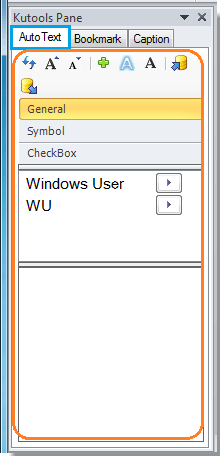
 Hitro shranite izbor dokumenta kot vnos v samobesedilo
Hitro shranite izbor dokumenta kot vnos v samobesedilo
1. V dokumentu izberite vsebino, ki jo želite shraniti kot samodejno besedilo. V dokumentu na primer izberem naslednjo vsebino.
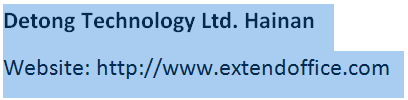
2. Nato kliknite  gumb v Podokno samodejnega besedila uporabiti Ustvari samodejno besedilo pogovornem oknu. Oglejte si posnetek zaslona:
gumb v Podokno samodejnega besedila uporabiti Ustvari samodejno besedilo pogovornem oknu. Oglejte si posnetek zaslona:

V tem primeru Ustvari samodejno besedilo pogovornem oknu lahko:
O: Vnesite ime tega samodejnega besedila v Ime področju.
B: Izberite skupino za samodejno besedilo ali v njej ustvarite novo skupino Kategorija oddelek.
C: Vnesite besede za opis samobesedila.
3. Po nastavitvah kliknite OK da ga shranite.
Opombe: Poleg besedil lahko dodate tudi izbrane slike, besedilna polja, simbole in tako naprej, da jih shranite kot samodejni vnos besedila.
 Vse vnose v samobesedilo navedite s podoknom
Vse vnose v samobesedilo navedite s podoknom
Vsi shranjeni Samodejno besedilo vnosi bodo navedeni v podoknu.
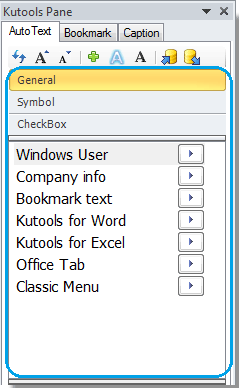
 Enostavno vstavite vnos samobesedila v dokument
Enostavno vstavite vnos samobesedila v dokument
1. Dvokliknite na Samodejno besedilo v podoknu in bo vstavil Samodejno besedilo vnos na trenutni položaj kazalke v dokumentu.
3. Lahko tudi kliknete  , da v dokument vstavite samodejno besedilo, kamor je postavljen kazalec.
, da v dokument vstavite samodejno besedilo, kamor je postavljen kazalec.
3. Vnos samodejnega besedila lahko vstavite kot oblikovano besedilo ali samo kot besedilo brez oblikovanja. Kliknite  gumb, da izbrani vnos samodejnega besedila vstavite kot oblikovano besedilo. Kliknite
gumb, da izbrani vnos samodejnega besedila vstavite kot oblikovano besedilo. Kliknite  gumb, da izbrani vnos samodejnega besedila vstavite kot samo besedilo brez oblikovanja.
gumb, da izbrani vnos samodejnega besedila vstavite kot samo besedilo brez oblikovanja.
4. Poleg zgornjih treh načinov vstavljanja samodejnega besedila lahko z desno miškino tipko kliknete kateri koli vnos samodejnega besedila in nato v pogovornem oknu izberete vrsto vstavljanja. Opomba: V tem pogovornem oknu lahko samodejno preimenujete in izbrišete samodejno besedilo.
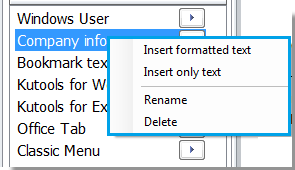
 Uvozite in izvozite vse vnose samobesedila v Wordu
Uvozite in izvozite vse vnose samobesedila v Wordu
1.Kliknite  za uvoz vseh vnosov v samobesedilo. S tem pripomočkom za uvoz lahko uvozite vse shranjene vnose samobesedila v kateri koli dokument, ki ga želite.
za uvoz vseh vnosov v samobesedilo. S tem pripomočkom za uvoz lahko uvozite vse shranjene vnose samobesedila v kateri koli dokument, ki ga želite.
Opombe: Pred uvozom vnosov samobesedila v nov dokument morate izvoziti vse vnose samodejnega besedila iz obstoječega dokumenta.
2.Kliknite  za izvoz vseh vnosov samodejnega besedila.
za izvoz vseh vnosov samodejnega besedila.
 Prilagodite velikost besedil v podoknu samodejnega besedila
Prilagodite velikost besedil v podoknu samodejnega besedila
"Povečaj pisavo"Gumb  in "Skrči pisavo"Gumb
in "Skrči pisavo"Gumb  vam lahko pomaga enostavno prilagoditi velikost besedil na idealno velikost, ki jo potrebujete.
vam lahko pomaga enostavno prilagoditi velikost besedil na idealno velikost, ki jo potrebujete.
1. Po uporabi „Povečaj pisavo"In"Skrči pisavo”, Lahko vidite rezultat kot prikaz na naslednjih posnetkih zaslona.
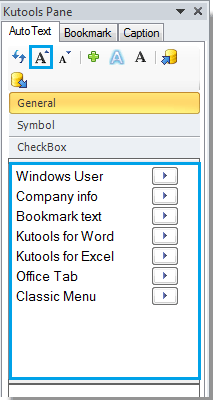 |
 |
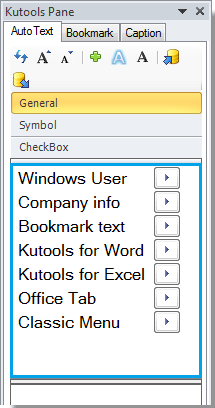 |
 |
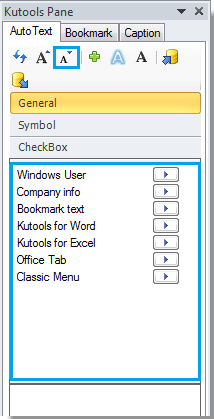 |
Najboljša pisarniška orodja za produktivnost
Kutools za Word - Izboljšajte svojo besedno izkušnjo z Over 100 Izjemne lastnosti!
🤖 Kutools AI pomočnik: Preoblikujte svoje pisanje z AI - Ustvarite vsebino / Poljsko besedilo za jasnost / Povzemite dokumente / Povprašajte za informacije na podlagi dokumenta, vse v Wordu
📘 Obvladovanje dokumentov: Razdeljene strani / Spoji dokumente / Izvozi izbor v različnih formatih (PDF/TXT/DOC/HTML ...) / Paketna pretvorba v PDF / Izvozi strani kot slike / Natisnite več datotek hkrati...
✏ Urejanje vsebine: Serijsko iskanje in zamenjava čez več datotek / Spremeni velikost vseh slik / Prenos vrstic in stolpcev tabele / Pretvori tabelo v besedilo...
🧹 Čiščenje brez napora: Pometite stran Dodatni prostori / Prelomi oddelkov / Vse glave / Besedilna polja / Hiperpovezave / Za več orodij za odstranjevanje pojdite na naš Odstrani skupino...
➕ Ustvarjalni vložki: Vstavi Tisoč ločila / Potrditvena polja / Radijske tipke / QR koda / Črtna koda / Tabela z diagonalno črto / Naslov enačbe / Opis slike / Naslov tabele / Več slik / Odkrijte več v Vstavi skupino...
???? Natančne izbire: Natančna točka določene strani / mize / Oblike / odstavki naslova / Izboljšajte navigacijo z več Izberite funkcije...
⭐ Izboljšave zvezdic: Hitra navigacija do katere koli lokacije / samodejno vstavljanje ponavljajočega se besedila / brez težav preklapljate med okni dokumentov / 11 Orodja za pretvorbo...
